Oavsett om du precis har plockat upp iPhone 12 eller planerar att byta till ett nytt operativsystem, finns det nog något med köpet som du fruktar, till och med så spännande som det är. Det är utan tvekan det värsta med att köpa en ny enhet. En besvärlig, frustrerande process som potentiellt kan ta timmar.
Vi pratar naturligtvis om att få din nya enhet inställd med alla saker du hade på din gamla.
Om du inte tänker börja nytt är det oundvikligt. Du behöver mer än bara dina foton och kontakter. Du behöver också dina meddelanden och appar.
Tyvärr är överföring av dessa ofta lättare sagt än gjort. Även om både Apple och Google har tillhandahållit flera verktyg för att underlätta migrering från en enhet till en annan, är detta i bästa fall partiella lösningar. Du kommer fortfarande att behöva göra mycket benarbete - från nedladdning av programvara till manuell överföring av dina WhatsApp-meddelanden och kontakter.
Åtminstone måste du göra om du bara håller dig till standardverktygen från ditt operativsystem. Som det visar sig finns det ett bättre sätt. Säg hej till iMobies PhoneTrans.
En kraftfull lösning som erbjuder intuitiv, snabb dataöverföring, PhoneTrans ger dig allt du behöver för att få din nya enhet igång. Det kan överföra upp till 24 typer av data på iOS, och upp till 11 typer av data på Android *. Naturligtvis inkluderar detta inte bara dina installerade appar utan även appspecifika detaljer som dina WhatsApp-kontakter.
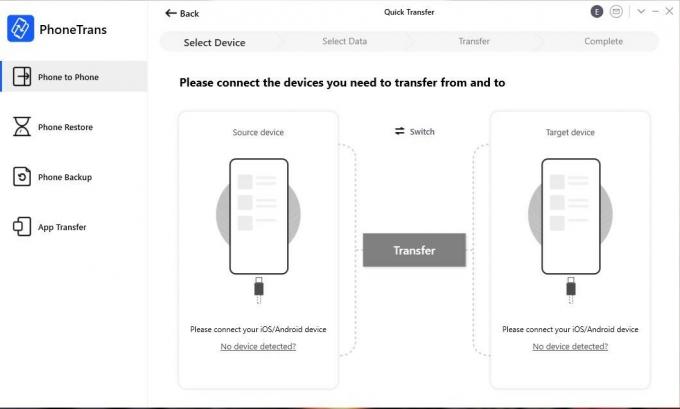 Källa: iMobie
Källa: iMobie
Bäst av allt stöder det inte bara migrering mellan enheter som kör samma operativsystem. Du kan också använda PhoneTrans för att göra ett steg mellan operativsystem, så att du lättare kan växla från Android till iOS och vice versa. Beviljas, du kommer inte att kunna migrera lika mycket, med tanke på skillnaden mellan de två mjukvaruplattformarna, men det gör ändå processen betydligt enklare än den annars skulle vara.
Du har också flera alternativ när det gäller hur du vill överföra saker också.
Ditt första alternativ är Snabb överföring. När dina enheter är anslutna till din dator kan du välja vilken du ska migrera till, välja de typer av data du vill överföra och starta processen. Låt oss till exempel säga att du vill överföra dina kontakter från en gammal iPhone till en ny.
- Kontrollera först att du har iTunes installerat på din dator och båda enheterna anslutna - du kommer inte att kunna slutföra överföringen annars (även om du kan använda AnyTrans om du inte vill installera iTunes).
- Öppna PhoneTrans. Du bör vara på fliken Telefon till telefon som standard.
Klicka på snabböverföring och sedan på överföring.
 Källa: Mobie
Källa: MobieDu kan nu välja vilka typer av data du vill överföra.
- Klick Överför nu, och du är klar!
Om du vill ha en komplett kopia av din gamla enhet på din nya finns det också Telefonklon. Detta kommer, med ett enda klick, att migrera så mycket data som möjligt till din nya enhet. Det är fantastiskt om du bara vill få din nya enhet igång så snabbt som möjligt, så länge du är okej med att den raderar din gamla enhet.
Observera att Phone Clone inte stöder överföringar över flera plattformar.
Om du vill slå samman flera olika enheter - till exempel en arbetstelefon och en personlig telefon - till en enda enhet kan du använda Telefonsammanfogning. Processen här är ungefär densamma som för andra överföringsmetoder. Anslut dina enheter, bestäm vilken data som ska överföras, och det är det.
Som en extra bonus raderas inte data på källenheten.
Slutligen, om du vill överföra applikationer mellan dina enheter finns det Appöverföring. Finns exklusivt på iOS-enheter, det här låter dig överföra vilken app du vill med ett enda klick. Du kan också överföra din chatthistorik, kontakter och filer på WhatsApp, Line och Viber.
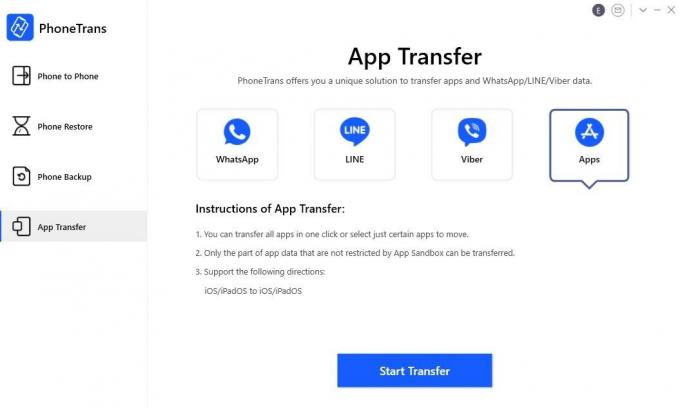 Källa: iMobie
Källa: iMobie
PhoneTrans gör också mer än bara att migrera data.
Du kan också använda den för att säkerhetskopiera din enhet efter behov. På det sättet förblir de saker som är viktiga för dig säkra om du tappar din telefon eller får en skadlig attack. Du kan antingen säkerhetskopiera och kryptera all data på iOS eller selektivt säkerhetskopiera vissa typer av data på både iOS och Android.
Anslut bara din enhet, klicka Starta säkerhetskopiering, och du är bra att gå.
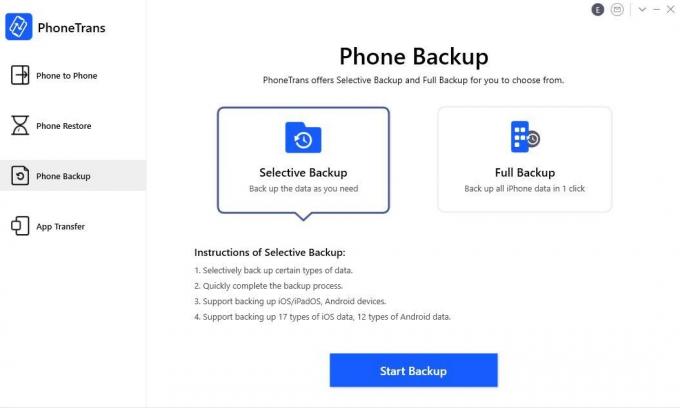 Källa: iMobie
Källa: iMobie
PhoneTrans låter dig också återställa enhetsdata från flera källor. Dessa inkluderar din Backup av PhoneTrans, iTunes, iCloud och Google. Du kan till och med använda din säkerhetskopia för att klona data till en ny enhet om så önskas.
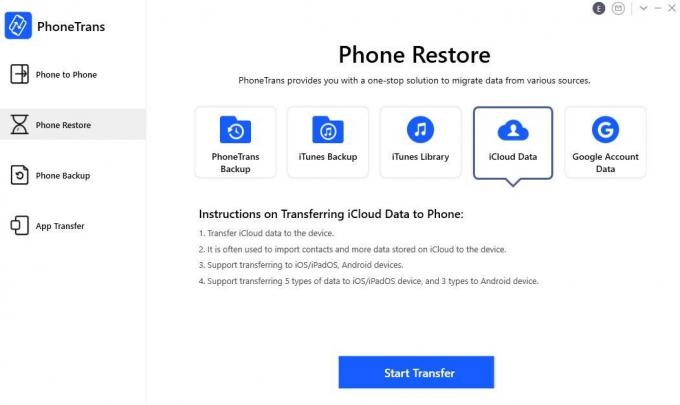 Källa: PhoneTrans Device Restore
Källa: PhoneTrans Device Restore
Vi har sparat det bästa för sist. iMobie erbjuder för närvarande en enorm affär på alla versioner av PhoneTrans, och du kan få ett årsabonnemang med support för upp till 5 enheter för $ 44 rabatt eller en livstidslicens för $ 45 rabatt. Årsplaner och engångsköp har också en 60-dagars pengarna-tillbaka-garanti, vilket betyder att om programvaran inte riktigt fungerar som du vill, du kan få full återbetalning.
